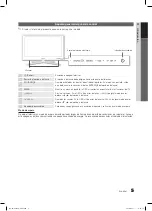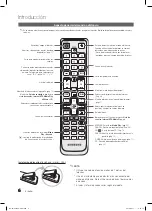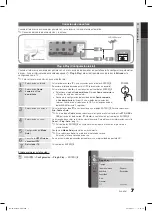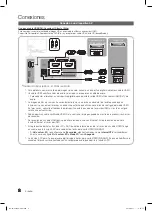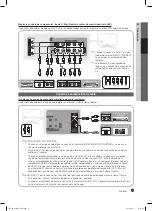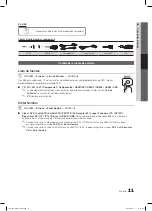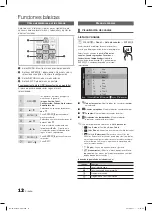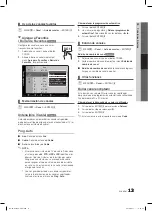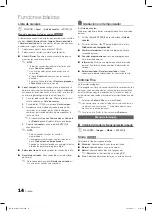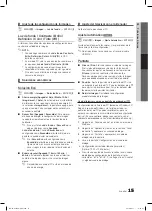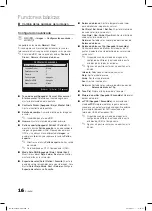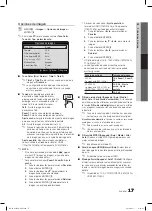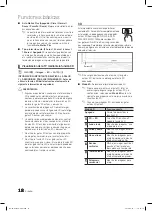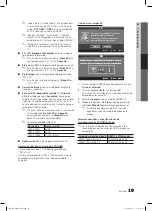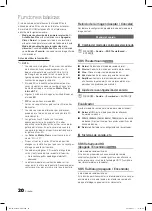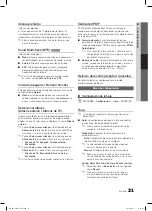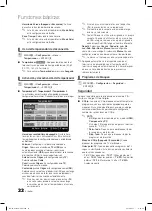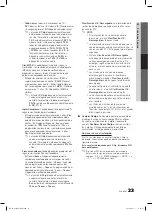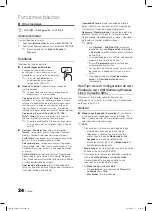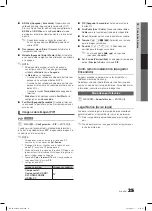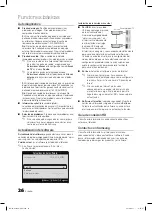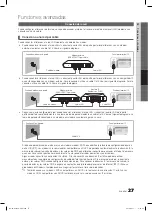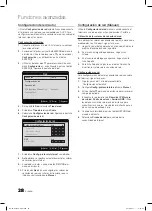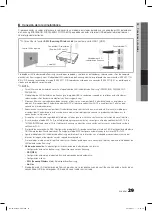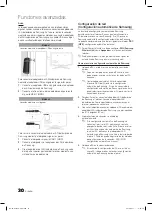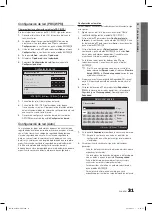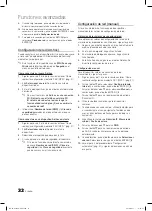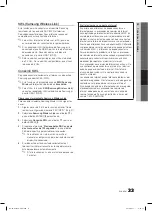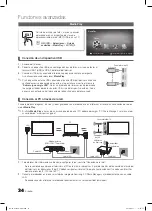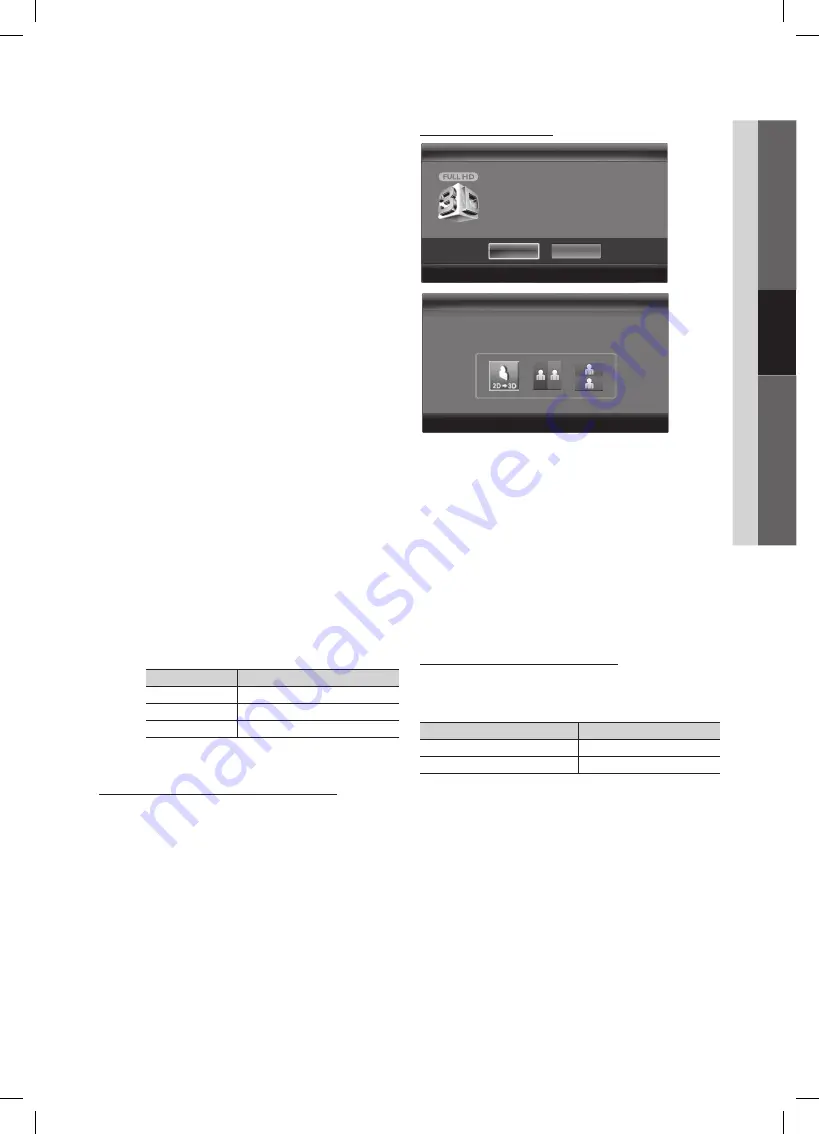
19
Español
19
03
Funciones básicas
"Lado a lado” y “Arriba y abajo” están disponibles
✎
si la resolución es de 720p, 1080i y 1080p en los
modos
DTV
,
HDMI
y
USB
o si se ha establecido
en PC a través de un cable HDMI/DVI.
“Bandas verticales”, “Línea a línea” y “Tablero
✎
ajedrez” están disponibles si la resolución se ha
establecido en PC a través de un cable HDMI/DVI.
“Fotograma secuencial” muestra la frecuencia
✎
(sólo 60Hz) si la resolución se ha establecido en
PC.
3D
■
→
2D (Apagado / Encendido)
: Muestra la imagen
sólo para el ojo izquierdo.
Esta función está desactivada si el
✎
Modo 3D
está
configurado como “2D
→
3D” o
Apagado
.
Pto de vista 3D
■
: Ajuste general de la perspectiva en 3D.
Esta función está desactivada si el
✎
Modo 3D
está
configurado como “2D
→
3D” o
Apagado
.
Profundidad
■
: Ajusta enfoque/profundidad en el modo
“2D
→
3D”.
Esta función sólo está activada si el
✎
Modo 3D
es
“2D
→
3D”.
Corrección imagen
■
: Ajusta las imágenes para el ojo
izquierdo y el derecho.
Vista auto 3D (Apagado/Encendido)
■
: Si
Vista auto
3D
está establecido como
Encendido
, una señal de
formato HDMI “Lado a lado” con una de las resoluciones
siguientes se cambia automáticamente a 3D. En este
caso se debe enviar la información 3D correcta desde el
formato 3D HDMI estándar.
Si hay un fallo en 3D por un error en la información
✎
3D, establezca
Vista auto 3D
en
Apagado
y
seleccione manualmente un
Modo 3D
con el
botón 3D o el menú correspondiente.
Resolución admitida (sólo 16:9)
✎
Resolución
Frecuencia (Hz)
1280 x 720p
60 Hz
1920 x 1080i
60 Hz
1920 x 1080p
24 / 30 / 60 Hz
Optimización 3D
■
: El ajuste general del efecto 3D.
Resolución admitida en el modo de PC HDMI
La resolución del modo PC HDMI está optimizada en
1920 x 1080.
Una resolución diferente a 1920 x 1080 quizás no muestre
adecuadamente la pantalla 3D o el modo de pantalla
completa.
Cómo ver una imagen 3D
1.
Pulse el botón
CONTENT
para que aparezca el menú
Vista de contenido
.
2.
Pulse los botones
◄
o
►
y seleccione
3D
.
Para ver en 3D, use anteojos 3D y presione el botón de
encendido en los anteojos.
3.
Seleccione
Aceptar
y pulse el botón
ENTER
E
.
4.
Mediante los botones
◄
o
►
del mando a distancia,
seleccione
Modo 3D
para la imagen que desee ver.
Es posible que algunos modos 3D no estén
✎
disponibles, según el formato de origen de la
imagen.
Formatos admitidos y especificaciones de
funcionamiento de 3D HDMI estándar
Los formatos 3D indicados a continuación están
✎
recomendados por la asociación HDMI y deben ser
compatibles.
Formato de la señal de la fuente HDMI 1.4 3D estándar
1920x1080p a 24Hz x 2
1920x2205p a 24Hz
1280x720p a 60Hz x 2
1280x1470p a 60Hz
3D
Aceptar
Para ver en 3D, use anteojos 3D y presione el
botón de encendido en los anteojos.
Ver una imagen 3D durante mucho tiempo
puede provocar fatiga visual y/o mareo.
Cancelar
U
Mover
E
Entrar
e
Salir
3D
3D
Mediante las teclas izquierda/derecha del mando a distancia,
seleccione el icono adecuado para la imagen en la paantalla.
U
Mover
E
Entrar
e
Salir
Mediante las teclas izquierda/derecha del mando a distancia,
seleccione el icono adecuado para la imagen en la paantalla.
U
Mover
E
Entrar
e
Salir
BN68-02584A-SPA.indd 19
2010-09-03 �� 10:43:39